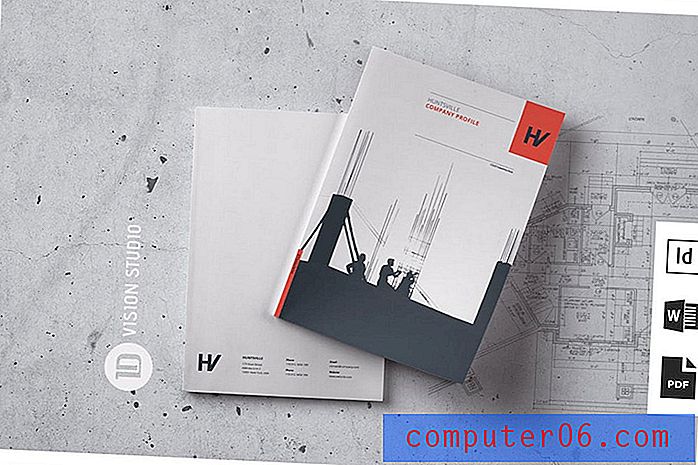Comment supprimer les informations de destination suivantes du centre de notifications dans iOS 7
Le centre de notifications et le centre de contrôle de votre iPhone iOS 7 contiennent de nombreuses informations et fonctionnalités utiles. Une nouvelle qui est particulièrement visible est une notification qui dit: «En ce moment, il vous faudrait environ x minutes pour rentrer chez vous», ou quelque chose de similaire. Ces informations sont extraites des informations stockées dans un menu appelé Emplacements fréquents et sont affichées tant que vous avez activé une option appelée «Destination suivante». Donc, si vous souhaitez supprimer cette fonctionnalité de votre centre de notifications, vous pouvez suivre les étapes décrites ci-dessous.
Amazon propose chaque jour des tonnes d'offres exceptionnelles sur une grande variété de produits. Un endroit où ceux-ci sont affichés est un endroit appelé "Today's Deals". Cliquez ici pour voir les spéciaux du jour.
Désactivez la notification qui dit "En ce moment, il vous faudrait environ x minutes pour vous rendre à x"
Si vous n'utilisez pas cette fonctionnalité, vous pouvez également envisager de désactiver l'option Emplacements fréquents également. Nous fournirons une méthode étape par étape à la fin de ce tutoriel pour le faire également. Mais pour simplement arrêter d'afficher votre prochaine destination, suivez ces étapes simples.
Étape 1: appuyez sur l'icône Paramètres .
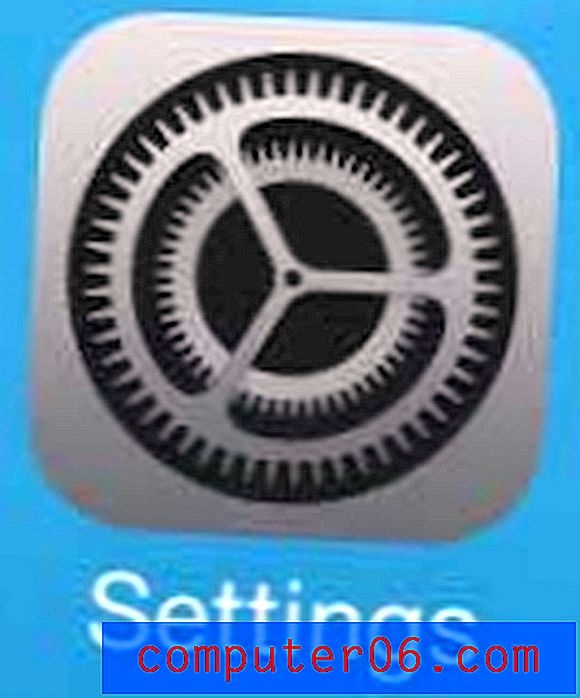
Étape 2: appuyez sur l'option Centre de notifications .
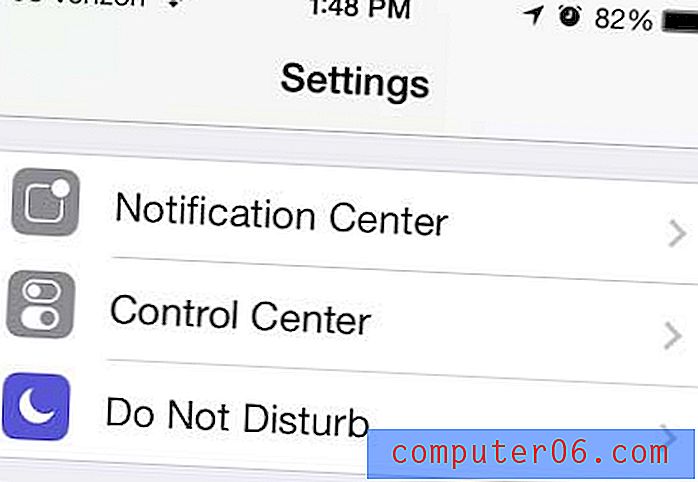
Étape 3: déplacez le curseur vers la droite de la destination suivante de droite à gauche. Lorsqu'il est éteint, il n'y aura plus de vert autour du bouton coulissant.
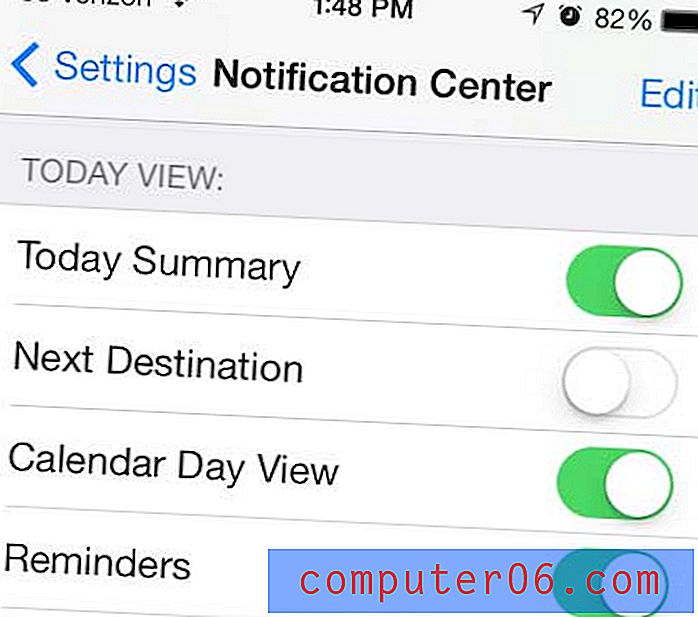
Si vous souhaitez également désactiver les informations sur les emplacements fréquents, vous pouvez le faire en suivant les étapes décrites ci-dessous.
Étape 1: appuyez sur l'icône Paramètres .
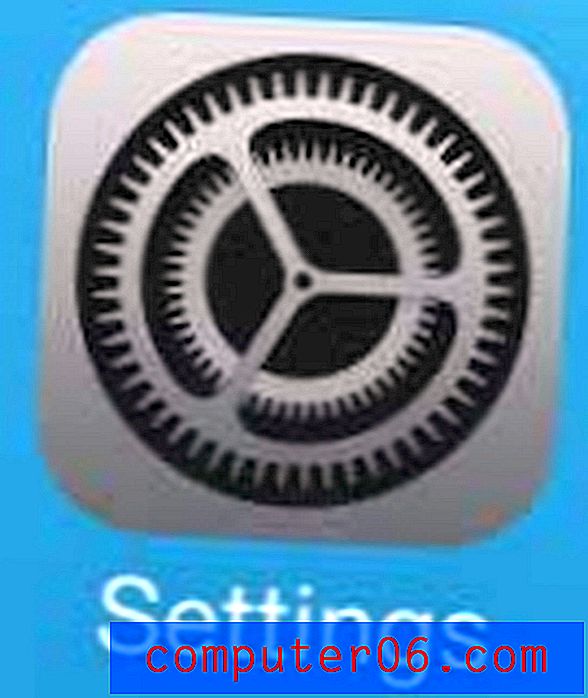
Étape 2: faites défiler vers le bas et appuyez sur le bouton Confidentialité .
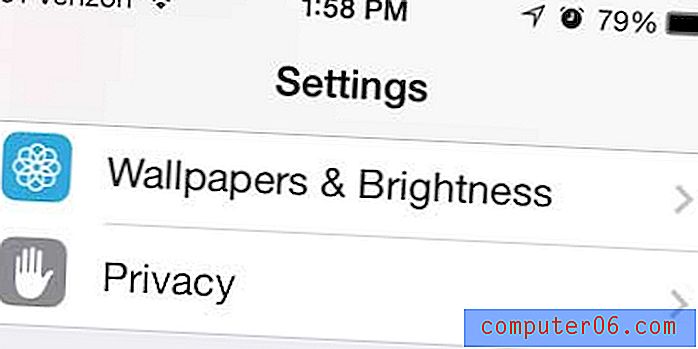
Étape 3: appuyez sur Services de localisation en haut de l'écran.
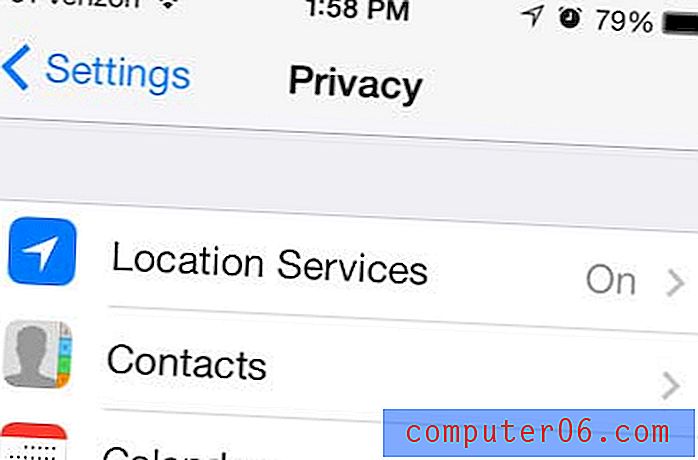
Étape 4: faites défiler jusqu'en bas de l'écran et appuyez sur Services système .
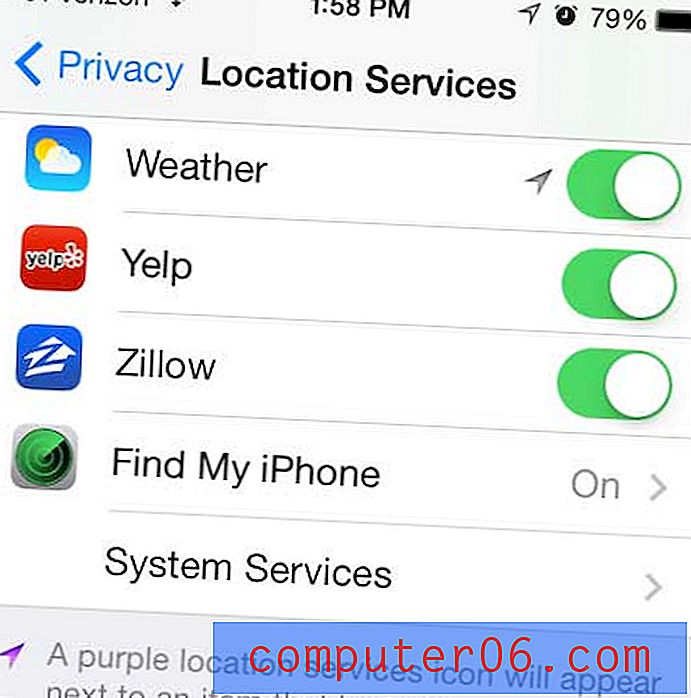
Étape 5: Appuyez sur le bouton Emplacements fréquents en bas de l'écran.
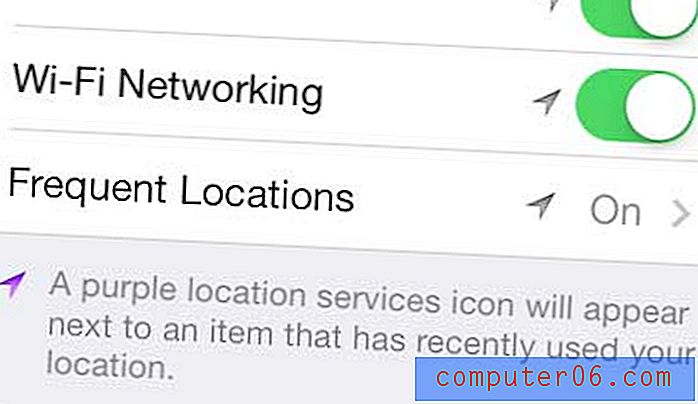
Étape 6: déplacez le curseur vers la droite des emplacements fréquents de droite à gauche. Encore une fois, il n'y aura pas de coloration verte entourant le bouton lorsqu'il est éteint.
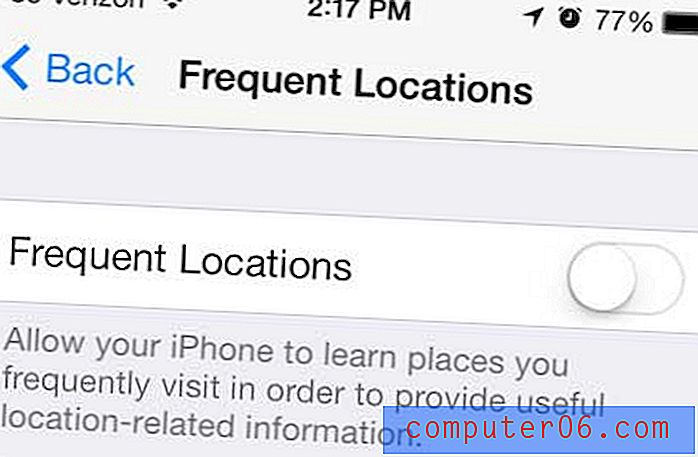
Vous pouvez également effacer l'historique de vos emplacements fréquents en appuyant sur le bouton Effacer l'historique au bas de cet écran.
L'une des meilleures nouvelles fonctionnalités d'iOS 7 est la possibilité de bloquer les appelants indésirables. Clique ici pour apprendre comment.